|
1
Apri una tela trasparente 900 x
600 pixel
Selezioni - seleziona tutto
Apri l'immagine 67
Modifica copia - modifica
incolla nella selezione
Selezioni - deseleziona
Regola sfocatura - sfocatura
gaussiana raggio 50
2
Livelli duplica
clicca k per attivare il
puntatore
visualizza i righelli
Tira dall'alto verso il basso
fino a 400 pixel
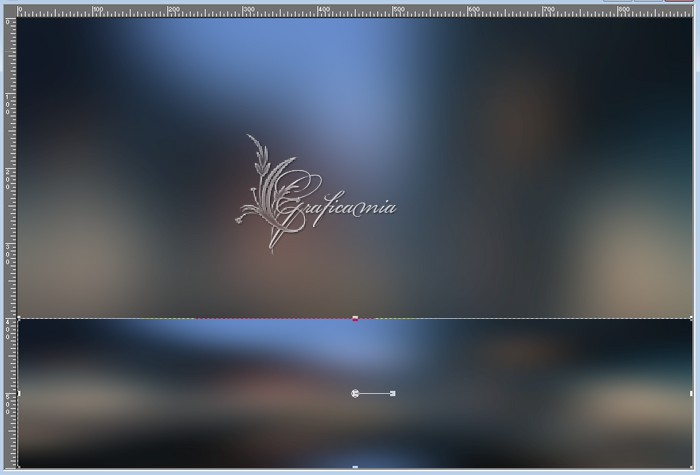
3
Effetti - Plugin - MuRa's
Meister / Perspective Tiling
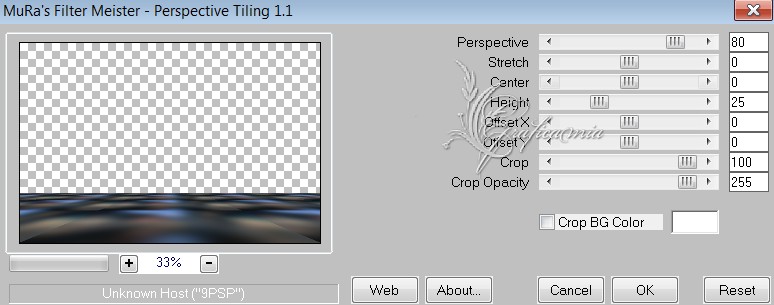
4
Premi k per attivare il
puntatore e tira dal nodo
centrale verso l'alto fino a 400
pixel
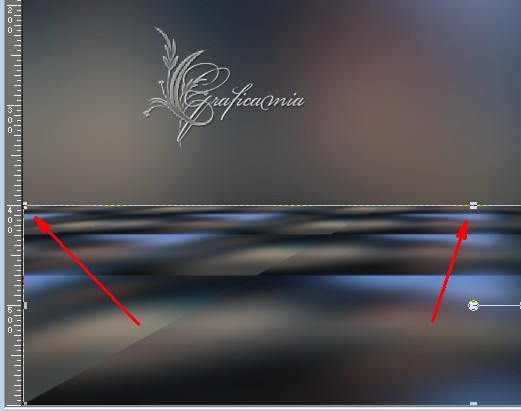
(Per ragioni sconosciute questo
passaggio può dare risultati
diversi
quindi ho allegato al materiale
questo livello, copialo e
incollalo nel tuo lavoro
e mettilo contro il bordo
inferiore)
5
Livelli duplica
Immagine ruota per gradi 90 a
sinistra

6
Posizionala contro il bordo a
sinistra
Livelli disponi sposta giù
7
Livelli duplica
Immagine rifletti
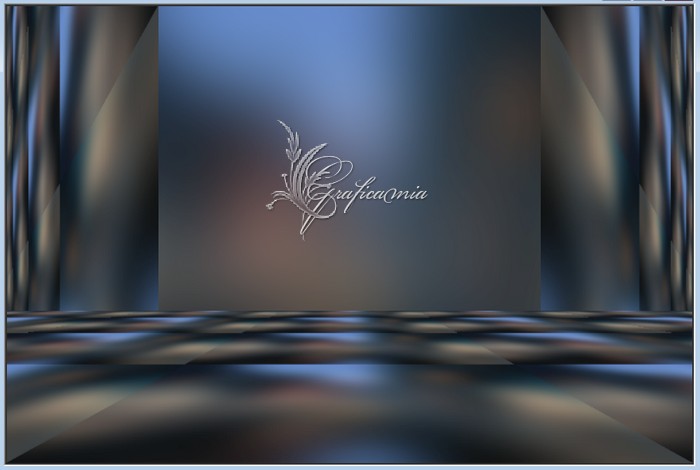
8
Posizionati sul livello
superiore
Rinomina questo livello
Perspective Shadow
9
Riapri l'immagine 67
Modifica copia - modifica
incolla come nuovo livello
Posizionala al centro
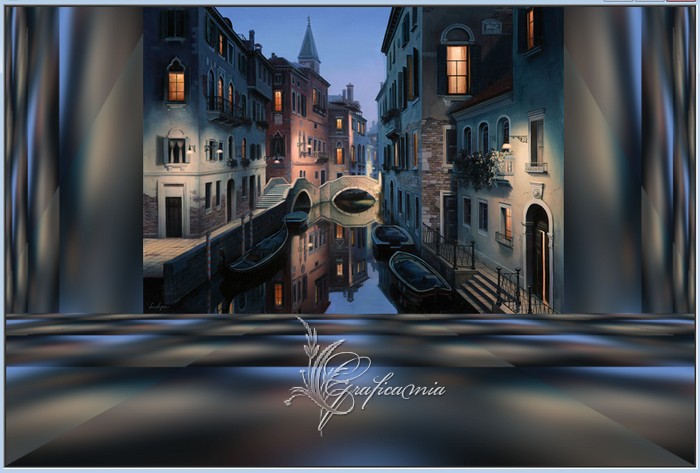
10
Livelli duplica
Posizionati sul livello orginale
(quello sottostante)
Regola sfocatura - sfocatura
radiale
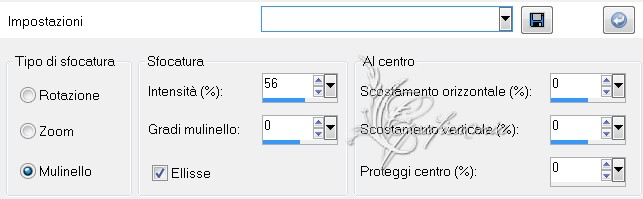
11
Modalità di miscelatura a
Moltiplica
Effetti - Filtro definito
dall'utente / Emboss 3
12
Posizionati sul livello
prospective shadow
Apri l'immagine 76
Modifica copia - modifica
incolla come nuovo livello
13
Regola sfocatura - sfocatura
gaussiana raggio 50
Effetti - Plugin - MuRa's
Meister / Perspective Tiling -
come sopra
Deve essere contro il bordo
inferiore
Modalità di miscelatura Luce
netta
14
Apri il tube adorno_agua
Modifica copia - modifica
incolla come nuovo livello
Posizionalo contro il bordo
inferiore dell'immagine
Modalità di miscelatura a Luce
netta
15
Posizionati sul livello
superiore
Premi k per attivare il
puntatore e per posizionare
esattmanete l'immagine
imposta cosi:
Posizione X 175,00
Posizione Y -14,00

16
Apri il tube paisaje_trasparente
Modifica copia - modifica
incolla come nuovo livello
Posizionalo con le stesse
coordinate del paesaggio
17
Modalità di miscelatura a
Indebolisci
Effetti - Filtro definito
dall'utente - Emboss 3
io l'ho passato 2 volte
Abbassa l'opacità a 55
18
I livelli debbono essere cosi:
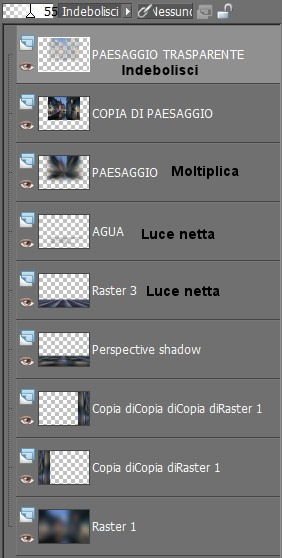
19
Apri il tube
michaelcheval_2.27.1.2104_S
Rimuovi la firma
Modifica copia - modifica
incolla come nuovo livello
Posizionalo a destra come
immagine finale
20
Apri il tube circular_movement
Modifica copia - modifica
incolla come nuovo livello
Posizionalo a destra
Livelli disponi sposta giù
Modalità di miscelatura a
Differenza

21
Posizionati sul livello
superiore
Immagine duplica
Immagine capovolgi
posizionalo in modo che i piedi
si tocchino
Abbassa l'opacità a 75
22
Posizionati sul livello
originale della dama
Effetti - effetti 3D sfalza
ombra
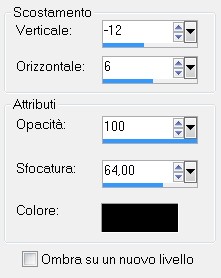
23
Apri il tube
carnaval_2..27.1.2014_S
Elimina la firma
Modifica copia - modifica
incolla come nuovo livello
Posizionalo a sinistra come da
immagine finale
24
Regola - rimozione disturbo in
un passaggio
Regola - tonalità e saturazione
/
Tonalità-saturazione-luminosità
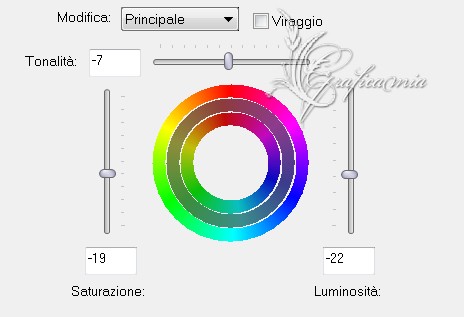
25
Effetti - Plugin - Alien Skin /
Eye Candy 5 - Impact /
Perspective shadow
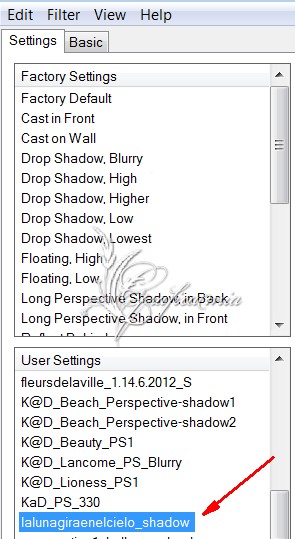
applicalo ancora 1 volta
26
Applica la stella su un nuovo
livello
27
Immagine aggiungi bordatura 2
pixel simmetrico colore # 688ccc
Modifica copia
Immagine aggiungi bordatura 60
pixel simmetrico colore bianco
Seleziona il bordo con la
bacchetta magica
Modifica incolla nella selezione
28
Regola sfocatura - sfocatura
gaussiana raggio 50
Selezioni - modifica contrai 2
pixel
Effetti - Plugin - AAA Frames /
Foto Frame
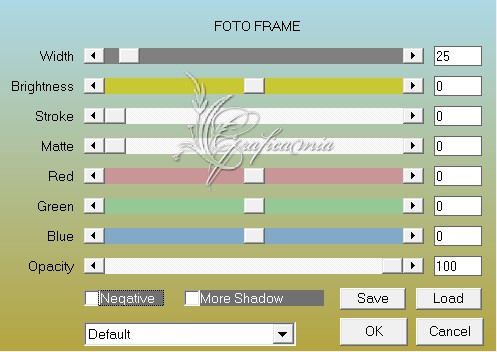
Ripeti il filtro ma metti Width
a 40
29
Selezioni - seleziona tutto
Selezioni modifica contrai 23
pixel
Effetti - effetti 3D sfalza
ombra
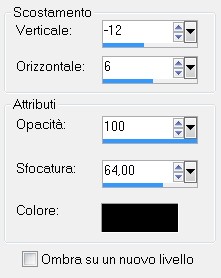
Selezioni - deseleziona
30
Apri il tube cartel_carnaval
Modifica copia - modifica
incolla come nuovo livello
Posizionalo in basso a
destraùmodalità di miscelatura a
Indebolisci
31
Aggiungi la tua firma
Salva in formato JPG

Le mie traduzioni sono
registrate su:

Copyright ©2014-Webmaster
Graficamia |